PPT更改超链接的文字颜色的方法
时间:2023-06-22 13:41:58作者:极光下载站人气:1243
很多小伙伴在选择编辑演示文稿的工具时都会将PPT程序放在首选,因为在PPT中我们可以找到各种自己需要的工具来对演示文稿进行编辑。在使用PPT程序编辑演示文稿的过程中,有的小伙伴想要对幻灯片中的超链接进行设置,调整超链接的文字颜色,但又不知道在哪里找到相关设置。其实很简单,我们只需要在“设计”的子工具栏中打开“变体”选项右侧的“其它”图标,然后在“颜色”的子菜单列表中打开“自定义颜色”选项,最后在自定义颜色页面中就可以对超链接颜色进行更改了。有的小伙伴可能不清楚具体的操作方法,接下来小编就来和大家分享一下PPT更改超链接的文字颜色的方法。
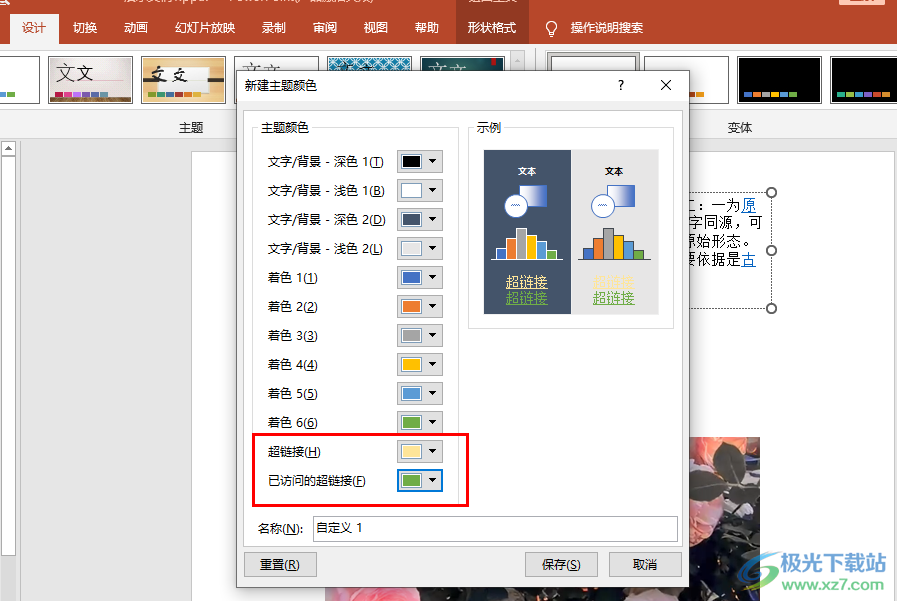
方法步骤
1、第一步,我们在电脑中找到需要进行编辑的演示文稿,右键单击该演示文稿,然后在菜单列表中点击“打开”选项
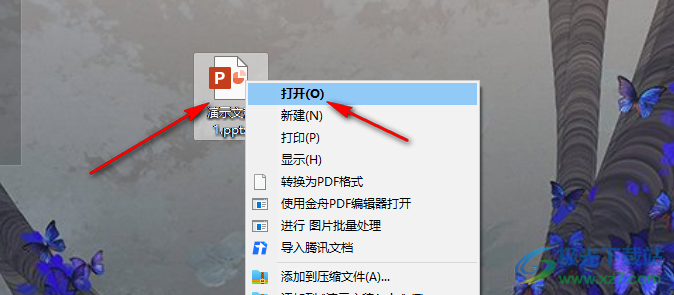
2、第二步,进入PPT面之后,我们先选中设置好超链接的文字内容,然后打开“设计”工具,再在“变体”选项右侧打开“其它”图标
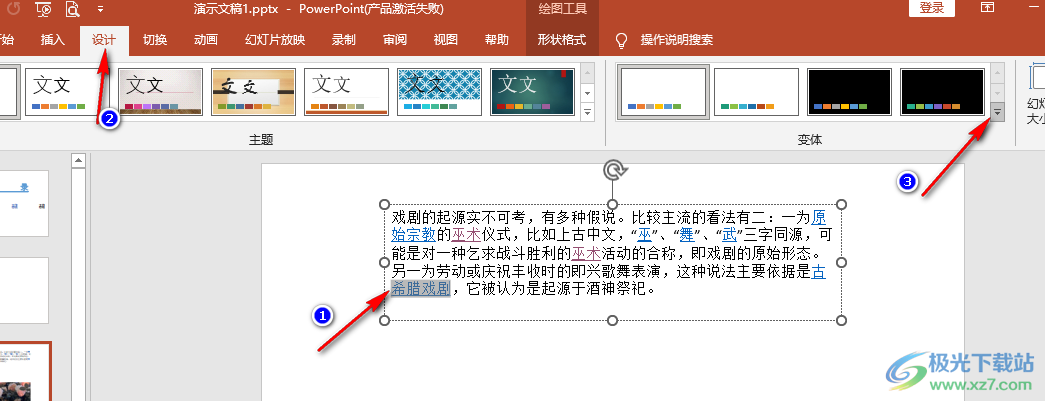
3、第三步,打开其它图标之后,我们将鼠标移到“颜色”上,然后在子菜单列表中点击选择“自定义颜色”选项
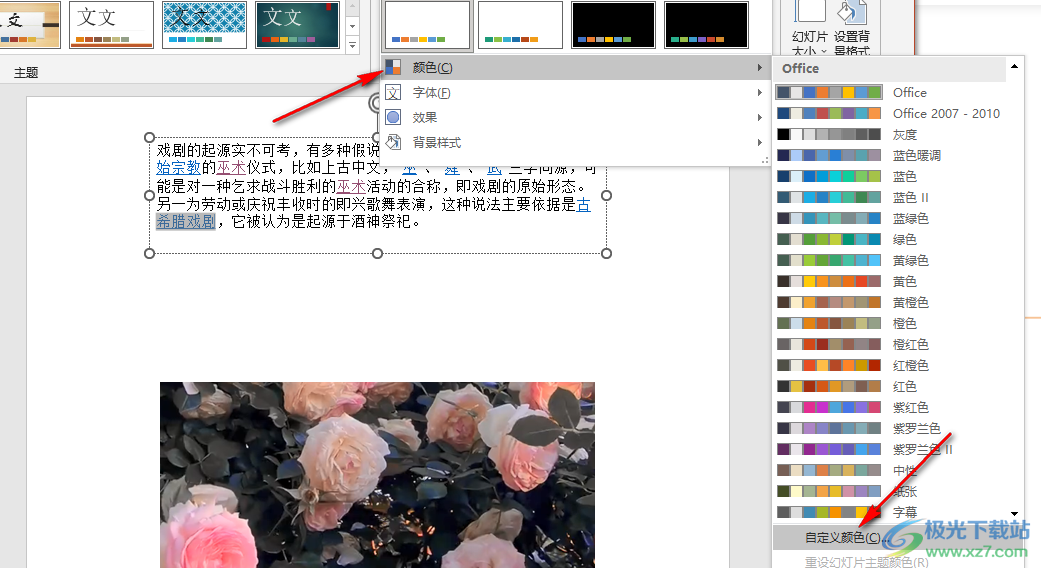
4、第四步,进入新建主题颜色页面之后,我们打开“超链接”选项,然后在下拉列表中选择一个自己喜欢的颜色
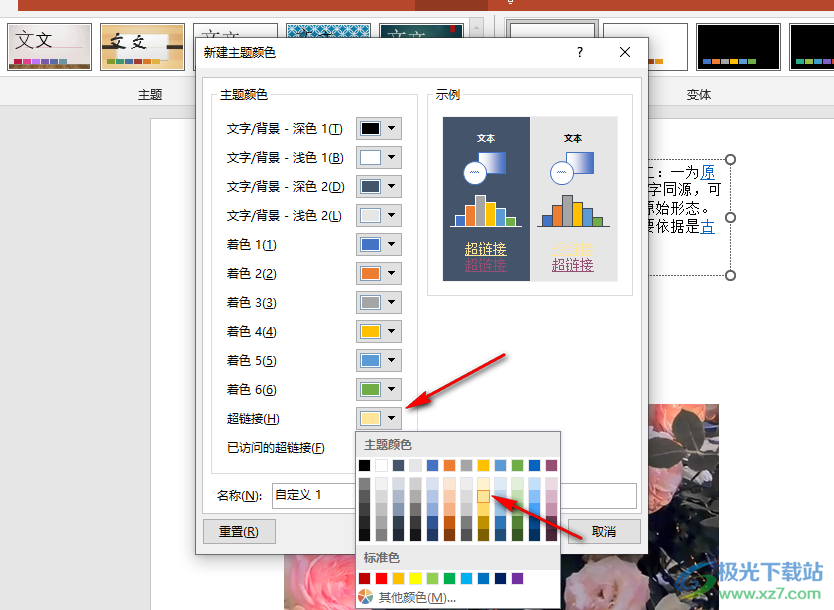
5、第五步,我们也可以使用同样的操作给“已访问的超链接”设置自己喜欢的颜色,最后点击“保存”选项即可
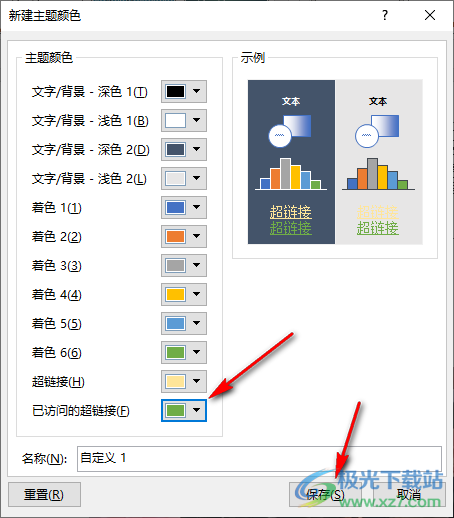
以上就是小编整理总结出的关于PPT更改超链接的文字颜色的方法,我们在PPT中打开设计工具,再点击“变体”选项右侧的“其它”图标,接着先点击颜色选项,再点击自定义颜色选项,接着在新建主题颜色页面中就可以给“超链接”和“已访问的超链接”设置颜色了,感兴趣的小伙伴快去试试吧。

大小:60.68 MB版本:1.1.2.0环境:WinXP, Win7, Win10
- 进入下载
相关推荐
相关下载
热门阅览
- 1百度网盘分享密码暴力破解方法,怎么破解百度网盘加密链接
- 2keyshot6破解安装步骤-keyshot6破解安装教程
- 3apktool手机版使用教程-apktool使用方法
- 4mac版steam怎么设置中文 steam mac版设置中文教程
- 5抖音推荐怎么设置页面?抖音推荐界面重新设置教程
- 6电脑怎么开启VT 如何开启VT的详细教程!
- 7掌上英雄联盟怎么注销账号?掌上英雄联盟怎么退出登录
- 8rar文件怎么打开?如何打开rar格式文件
- 9掌上wegame怎么查别人战绩?掌上wegame怎么看别人英雄联盟战绩
- 10qq邮箱格式怎么写?qq邮箱格式是什么样的以及注册英文邮箱的方法
- 11怎么安装会声会影x7?会声会影x7安装教程
- 12Word文档中轻松实现两行对齐?word文档两行文字怎么对齐?
网友评论